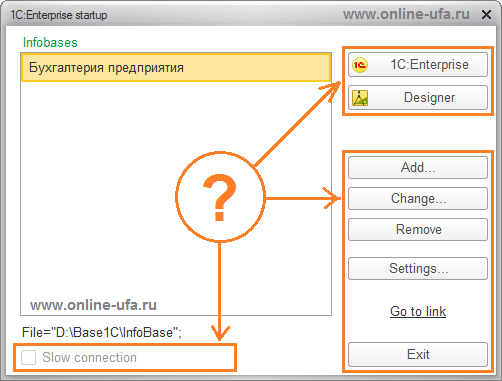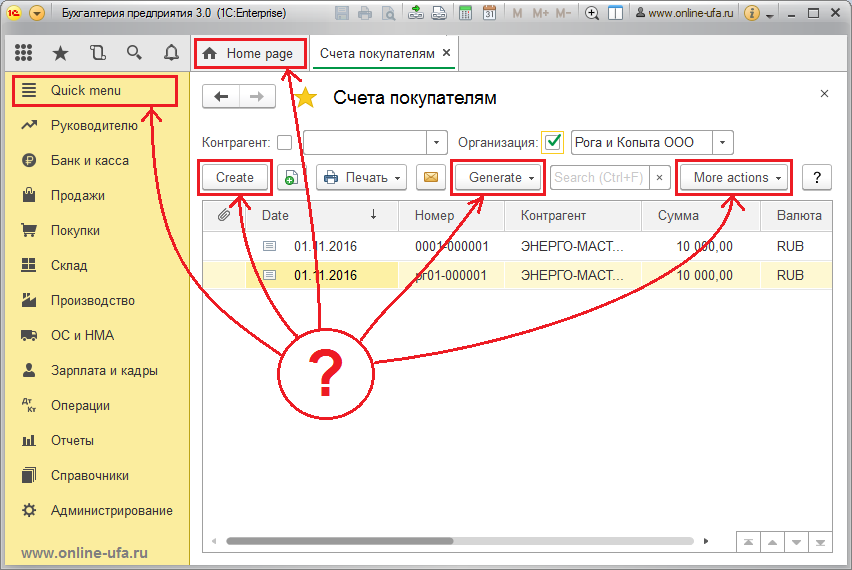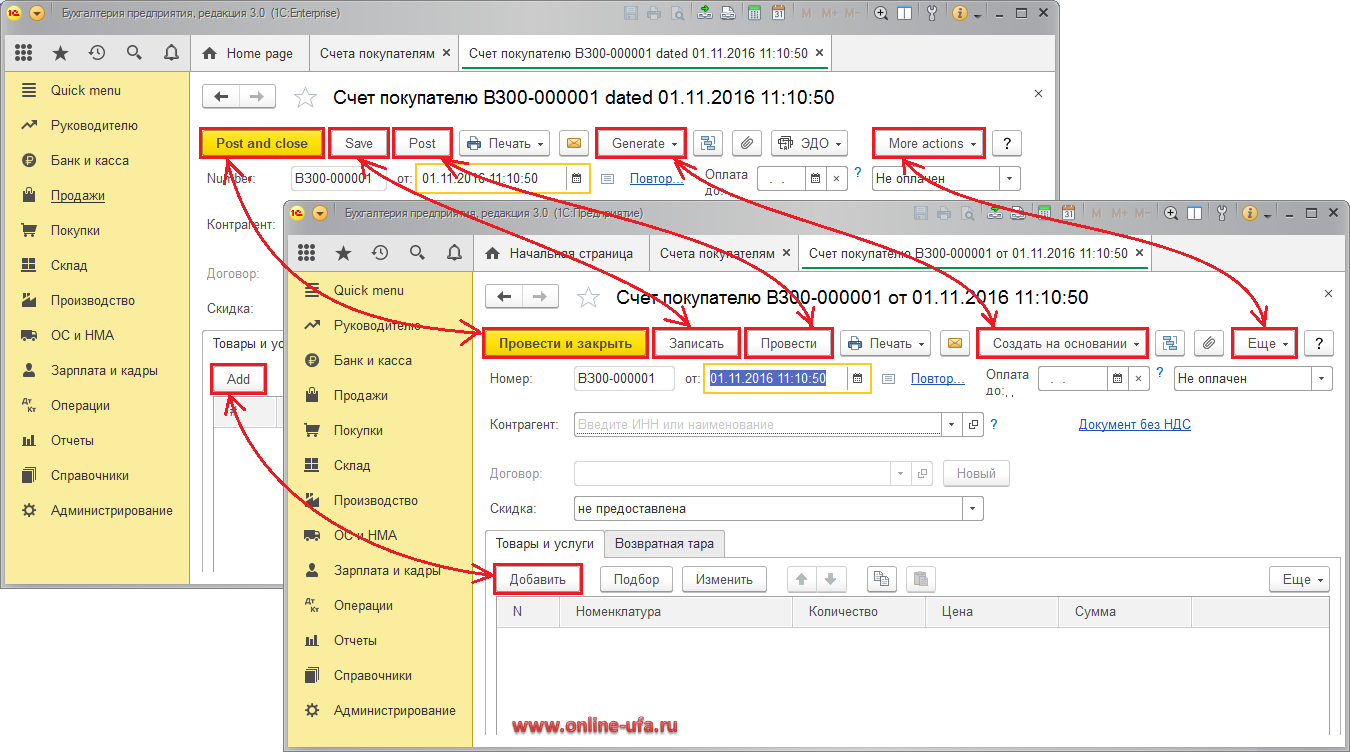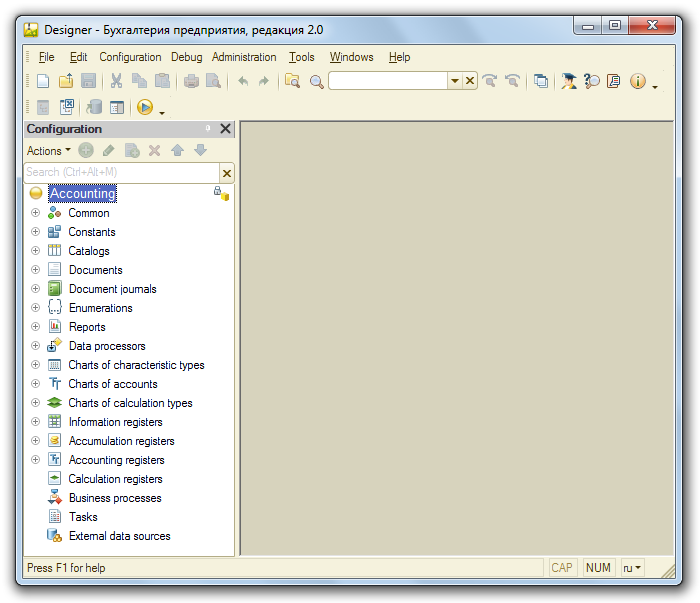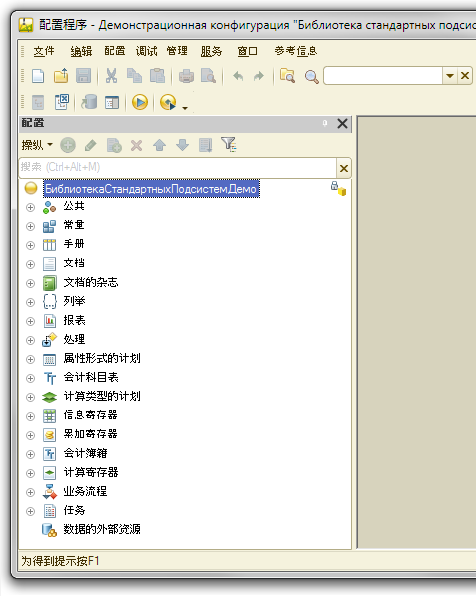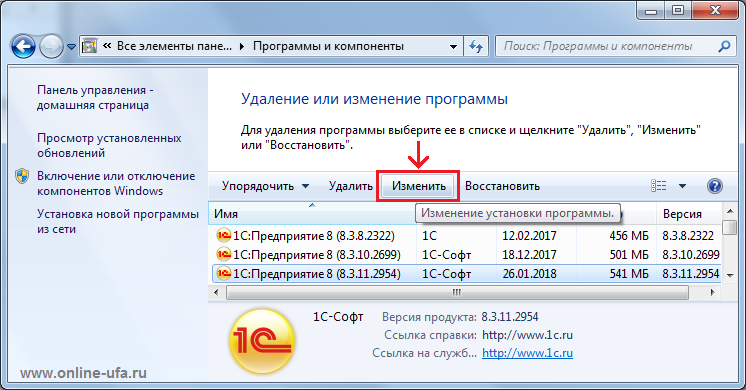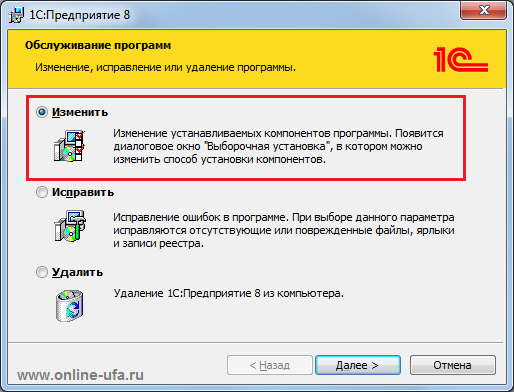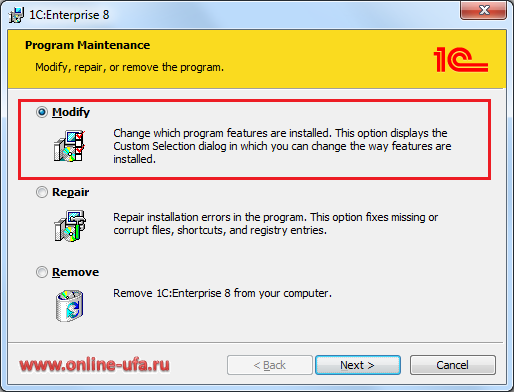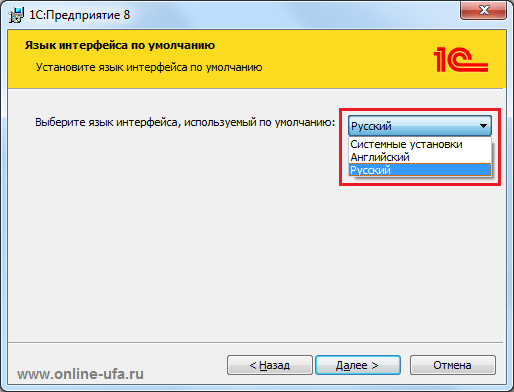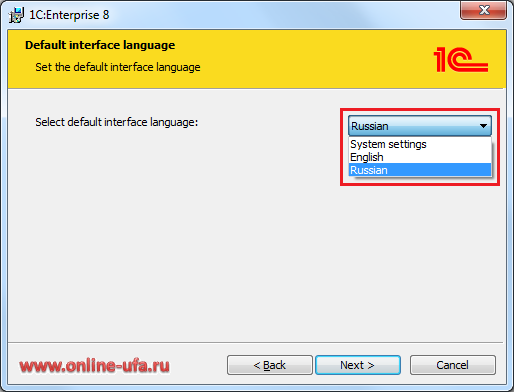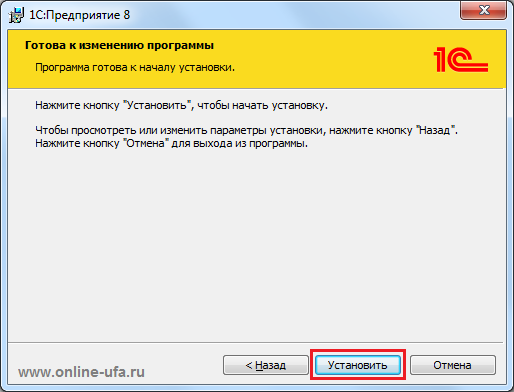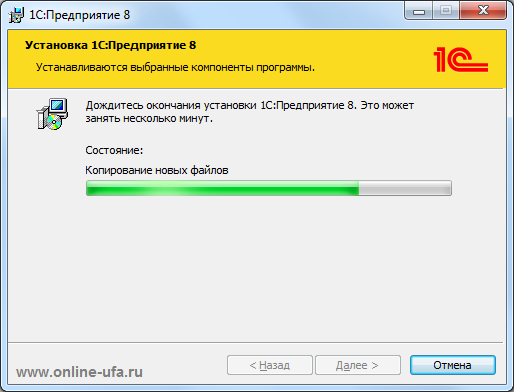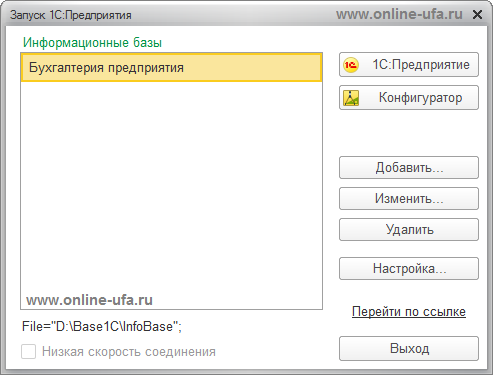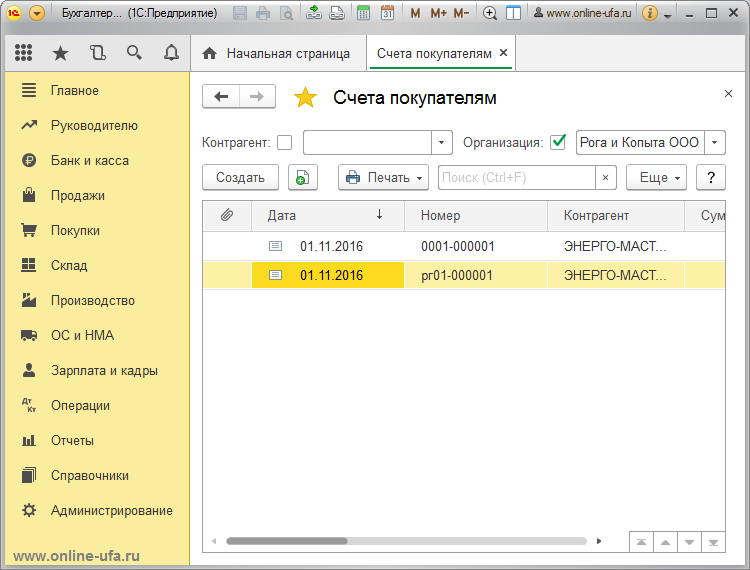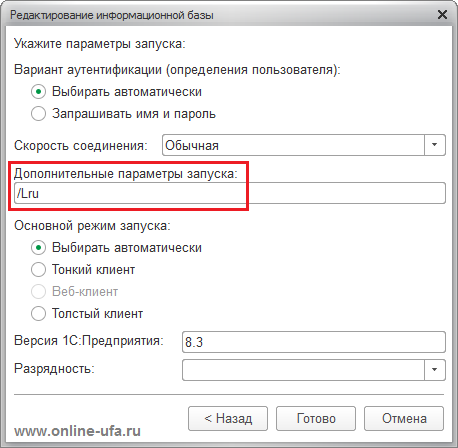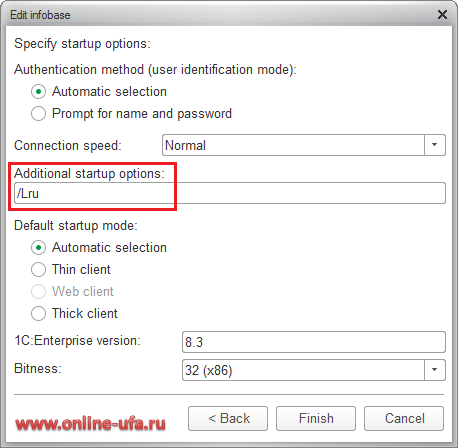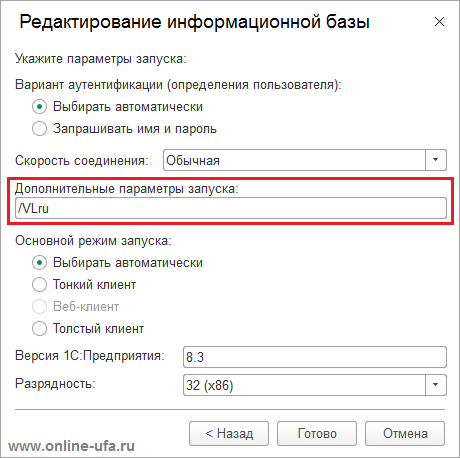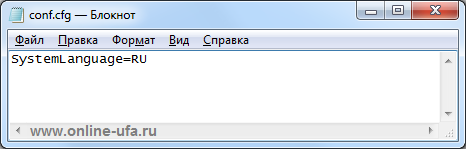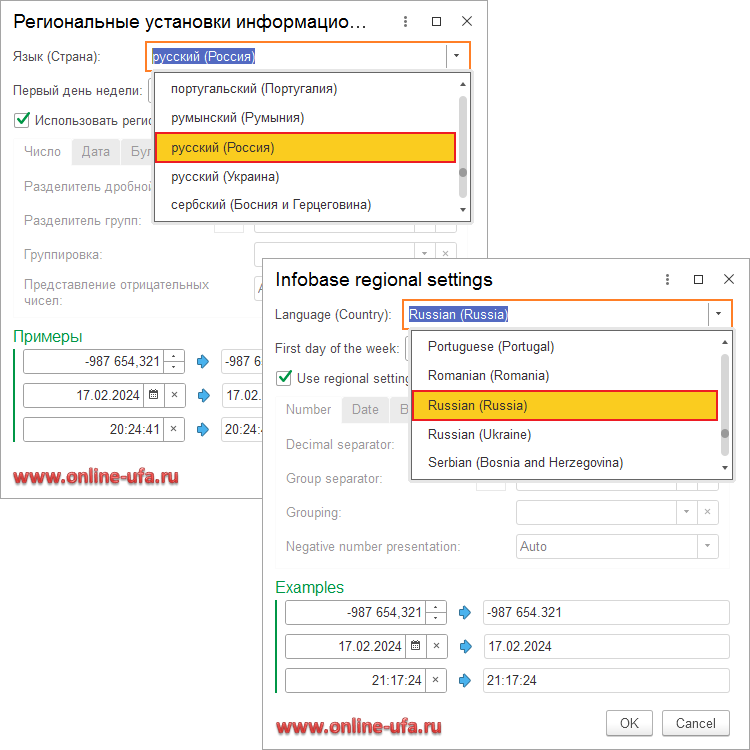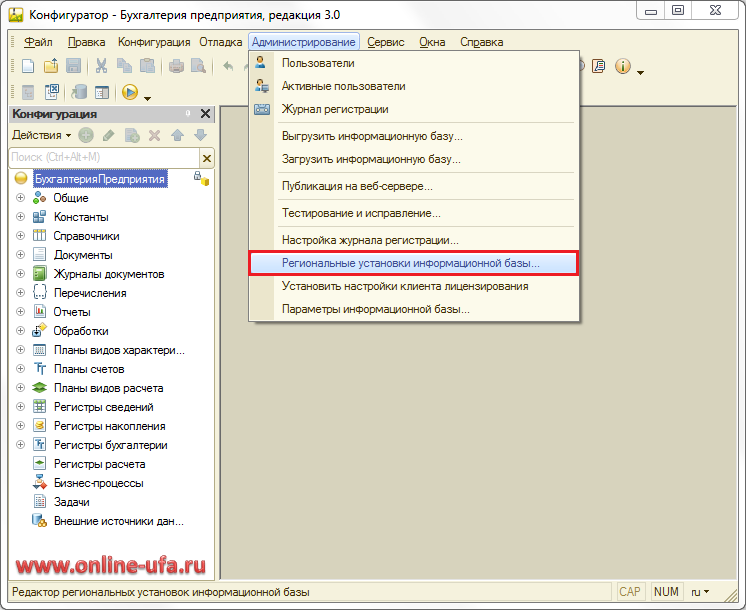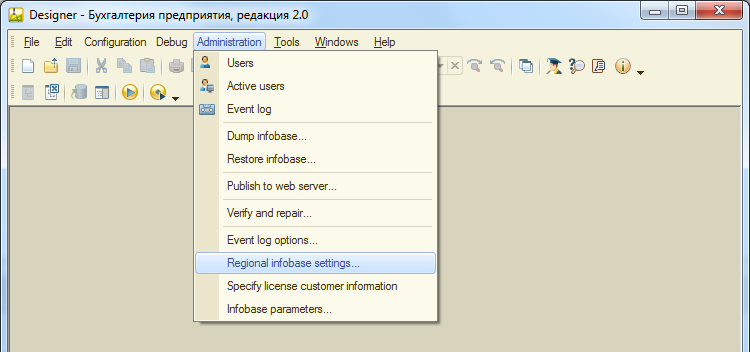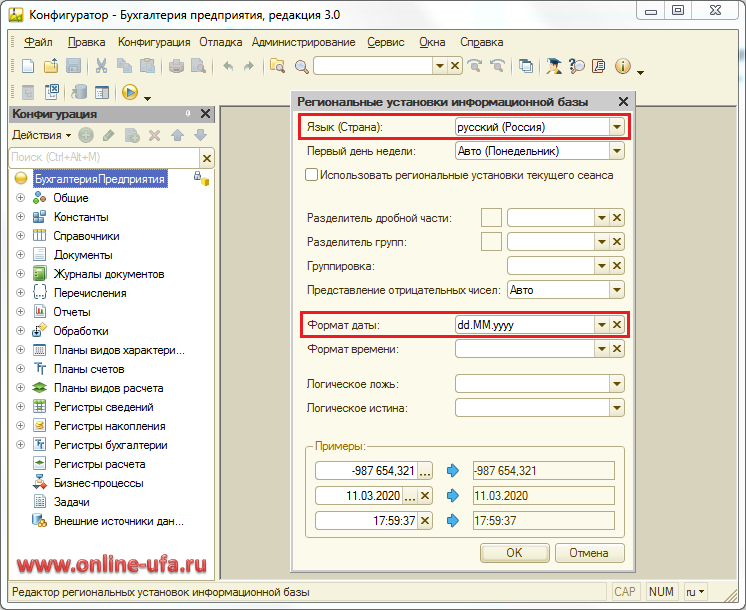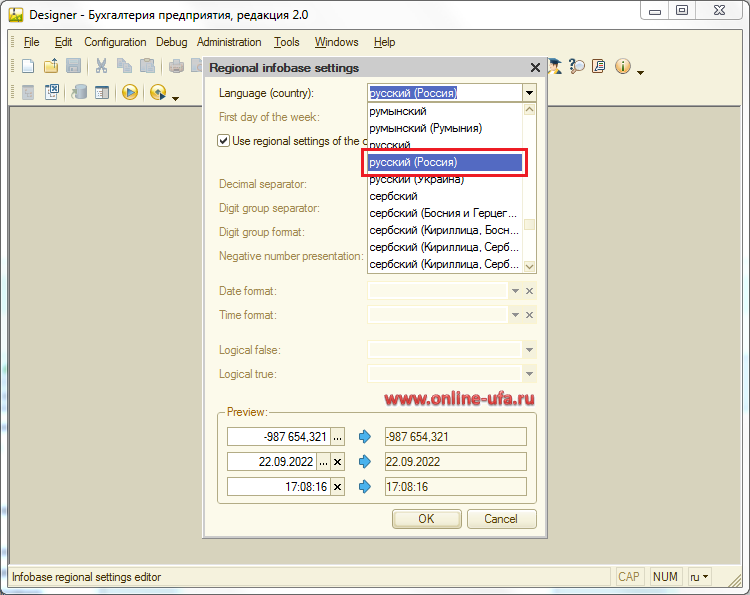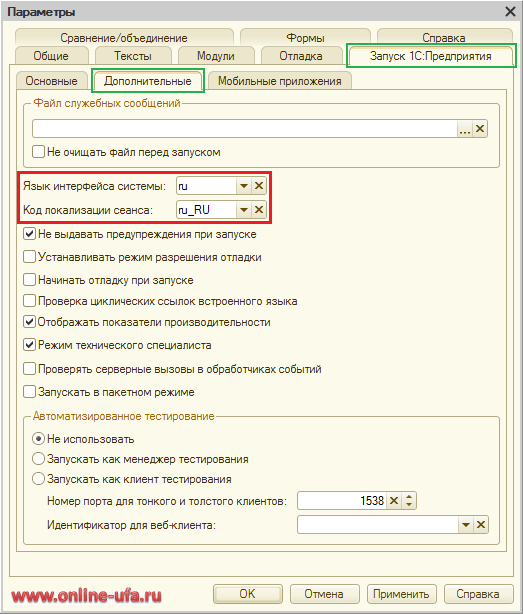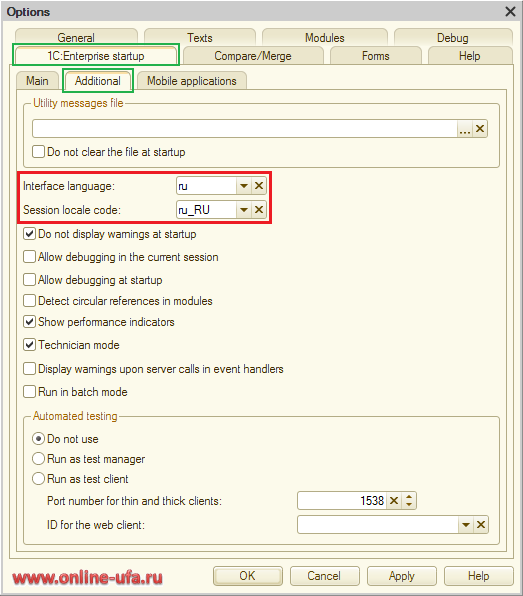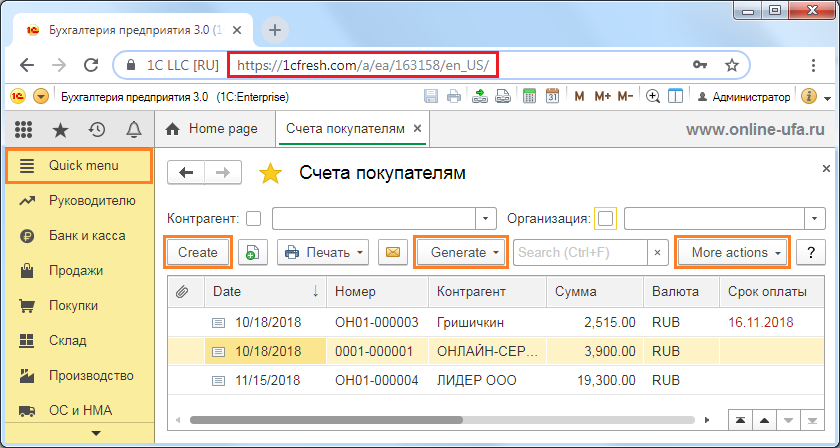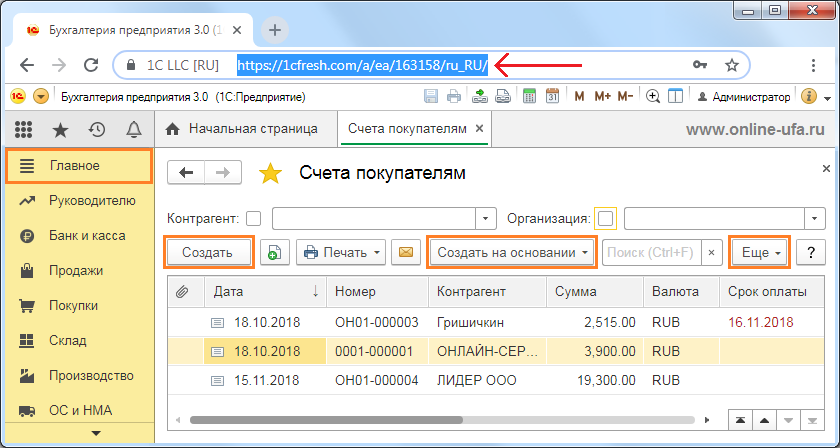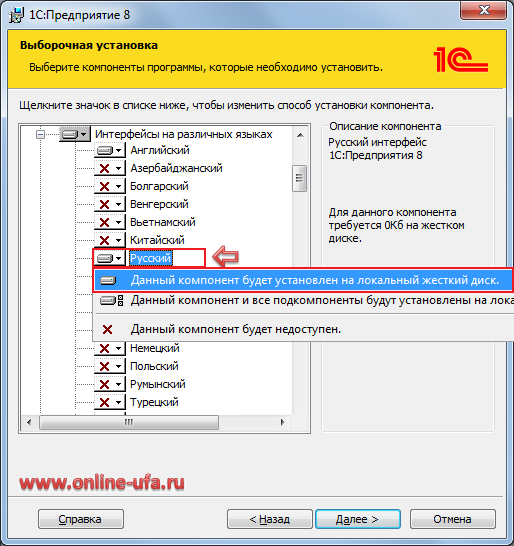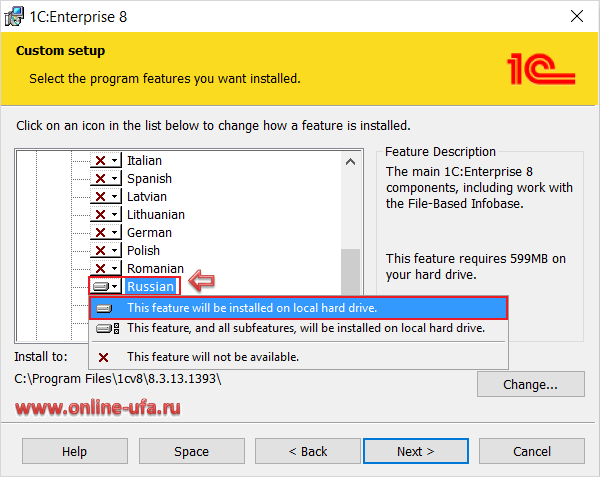При первичной установке программы или после очередного обновления платформы 1С:Предприятие 8 может возникнуть ситуация, когда в интерфейсе программы появляются надписи на английском языке.
Может изменится окно запуска программы, вместо "1С:Предприятие" будет "1C:Enterprise", "Designer" вместо "Конфигуратор", "Add" вместо "Добавить" и т.д.
При запуске приложения также может появиться надпись "1C:ENTERPRISE 8.3" вместо "1С:ПРЕДПРИЯТИЕ 8.3".
А в самом интерфейсе конфигурации некоторые надписи могут быть заменены с русского на английский: Quick menu вместо "Главное", Home page вместо "Начальная страница", Search вместо "Поиск".
Дело в том, что программные продукты на технологической платформе "1С:Предприятие 8" давно уже перешагнули границы СНГ и поддерживают работу на различных языках, например на английском.
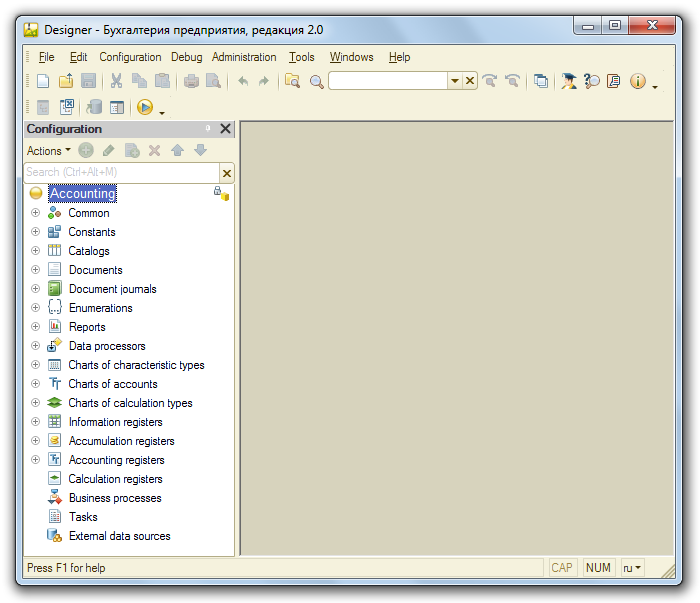
Помимо русского и английского поддерживаются: азербайджанский, армянский, болгарский, венгерский, вьетнамский, китайский, грузинский, казахский, латышский, литовский, немецкий, польский, румынский, турецкий, туркменский, украинский, французский.
Язык интерфейса платформы может быть задан и при запуске клиентского приложения.
Выбор того или иного языка при запуске "1С:Предприятия" не накладывает никаких ограничений на работу с информационной базой, т. е. несколько пользователей, использующих "1С:Предприятие" с различными языками интерфейса, могут одновременно работать с одной информационной базой. Также возможен запуск нескольких копий "1С:Предприятия" с различными языками интерфейса на одном компьютере.
Причины возникновения проблемы
Описанная выше проблема возникла скорее всего потому, что при установке платформы "1С:Предприятие" программа по-умолчанию определяет системный язык исходя из настроек операционной системы, а производивший установку пользователь не читая нажимал кнопки "Далее/Next".
В этом случае программа начинает отображать системные меню, диалоги и сообщения на английском (или другом) языке, в зависимости от региональных установок Windows.
Одной из причин проблемы с определением языка установки может быть то, что в настройках операционной системы Windows неверно указан язык ОС или расположение. Для того, чтобы избежать подобных проблем в будущем укажите язык операционной системы в "Панель управления" > "Язык и региональные стандарты".
Как установить русский язык интрефейса программы 1С:Предприятие
Есть несколько способов настроить русский язык интерфейса программы 1С:Предприятие.
Вариант 1. (Язык интерфейса "по умолчанию")
Чтобы вернуть русский язык в интерфейсе программы 1С нужно изменить параметры установки. Для этого в "Панели управления" операционной системы Windows выберите пункт "Программы и компоненты". В списке находим нужную версию установленной платформы 1С:Предприятие 8 (скорее всего последняя в списке). Уточнить версию платформы, с которой возникли проблемы, можно в "Справка" > "О программе".
Нажимаем кнопку "Изменить" (в английском интерфейсе кнопка "Change").
Откроется окно установки программы. Выберите пункт "Изменить - Изменение устанавливаемых компонентов программы" и нажмите кнопку "Далее".
В английском интерфейсе пункт "Modify - Change which program features are installed" и кнопка "Next".
В окне "Язык интерфейса по умолчанию" выбираем язык "Русский"
В английском интерфейсе название окна "Default interface language", выбираем язык "Russian".
Соглашаемся с предупреждением и нажимаем "Установить".
Установка может занять некоторое время.
Запускаем программу.
Проверяем наличие английских надписей в интерфейсе.
Вариант 2 (Ключ запуска /Lru)
Код языка, который необходимо использовать для запуска информационной базы, можно указать в параметрах запуска конкретной информационной базы со специальным ключом запуска /L.
Обычно такой способ используется, если для разных информационных баз нужно использовать разные языки интерфейса.
Для запуска платформы на русском языке укажите ключ /Lru в поле "Дополнительные параметры запуска" окна редактирования параметров запуска информационной базы.
Аналогичное окно в английском интерфейсе.
При необходимости в качестве значения параметра также могут быть указаны коды других доступных языков интерфейса (см.ниже).
Кроме этого есть еще ключ локализации сеанса /VL, который используется при форматировании данных типа Число и Дата, а также в методах ЧислоПрописью() и ПредставлениеПериода().
Если у вас в документах суммы прописью и даты начали отображаться на английском, то укажите в параметрах запуска еще и /VLru.
Вариант 3. (Параметр SystemLanguage=RU)
Указать язык интерфейса системы также можно в параметре запуска "SystemLanguage" конфигурационного файла conf.cfg.
В качестве значения параметра могут быть указан код языка интерфейса или значение System. Если указано значение языка, то будет использоваться именно этот язык. Если указано значение System, то язык интерфейса будет определяться локализацией операционной системы.
Для запуска интерфейса на русском языке необходимо указать код RU и тогда параметр будет в виде SystemLanguage=RU.
При необходимости в качестве значения параметра также могут быть указаны коды других доступных языков интерфейса (см.ниже).
Файл
conf.cfg представляет собой текстовый документ в кодировке UTF-8 и может быть расположен:
- в каталоге bin\conf каталога конкретной версии "1С:Предприятия";
- в каталоге C:\Program Files\1Cv8\conf (ОС Windows);
- в каталоге /opt/1cv8/conf/conf.cfg (ОС Linux).
Если файл
conf.cfg с указанием языка в параметре
SystemLanguage расположен в каталоге
bin\conf конкретной версии платформы 1С:Предприятие, то указанный язык интерфейса будет использован только для данной версии, а если этот файл расположен в каталоге
C:\Program Files\1Cv8\conf (или
/opt/1cv8/conf/conf.cfg в ОС Linux), то язык, заданный с помощью параметра
SystemLanguage, будет использоваться для всех версий платформы установленных на данном компьютере.
Если в конфигурационном файле параметр SystemLanguage не указан, то будет использован механизм определения языка интерфейса с помощью файла *.res. Если файл с расширением *.res отсутствует, при запуске будет выбираться интерфейс, соответствующий региональным установкам операционной системы. Указание неизвестного или несуществующего кода языка интерфейса эквивалентно отсутствию такого файла.
Вариант 4. Функции технического специалиста. Региональные установки информационной базы.
В режиме 1С:Предприятие через Функции технического специалиста (в английском интерфейсе Functions for technician...) откройте пункт Региональные установки информационной базы (в английском интерфейсе Infobase regional settings).
В поле Язык (Страна): вручную выберите русский (Россия).
Вариант 5. (Конфигуратор)
Данный вариант настройки применим только в случае, если есть доступ в информационную базу в режиме Конфигуратора. В облачном сервисе 1С:Фреш невозможен.
5.1. Конфигуратор. Настройка региональных установок информационной базы.
В режиме Конфигуратора выберите пункт Администрирование > Региональные установки информационной базы.
Аналогично в английском интерфейсе Administration > Regional infobase settings...
Снимите флаг Использовать региональные установки текущего сеанса и в поле Язык (Страна): вручную выберите русский (Россия).
В английском интерфейсе снять флаг Use regional settings of the current session и выбрать русский (Россия) в поле Language (country).
5.2. Конфигуратор. Дополнительные парамеры запуска 1С:Предприятия
В режиме Конфигуратора выберите пункт Сервис > Пареметры.
На закладке Запуск 1С:Предприятия выберите вкладку Дополнительные.
В поле Язык интерфейса системы выберите "ru", а в поле Код локализации сеанса - "ru_RU".
В английском интерфейсе выберите пункт Tools > Options.
На закладке 1C:Enterprise startup выберите вкладку Additional.
В поле Interface language выберите "ru", а в поле Session locale code - "ru_RU".
Как изменить язык интерфейса программы 1С:Предприятие в веб-браузере
Если язык интерфейса программы 1С неправильно отображается в веб-браузере (например, в облачном сервисе 1С:Фреш), то скорее всего проблема в том, что язык определяется в соответствии с региональными установками операционной системы или настройками используемого браузера.
Рекомендаций в этом случае также несколько:
- Проверьте язык и региональные настройки операционной системы (инструкцию для ОС Windows см.выше)
- Проверьте язык в настройках браузера (инструкцию см. в описании используемого браузера)
- Проверьте суффикс в конце адресной строки в браузере. Если у вас некоторые элементы интерфейса отображаются на английском языке, скорее всего он у вас "/en_US/" (см.рис). Измените его вручную на "/ru_RU/" и сохраните URL в виде отдельного ярлыка или в закладках, для дальнейшего запуска.
Примечание:
Веб-браузер Safari не поддерживает настройку предпочтительных языков. Вместо этого используется язык интерфейса операционной системы.
Коды языков интерфейса системы 1С:Предприятие
Код
| Язык
|
|---|
| ru | Русский |
| en | Английский |
| az | Азербайджанский |
| ar | Арабский |
| hy | Армянский (начиная с версии 8.3.16.1173) |
| bg | Болгарский |
| hu | Венгерский |
| vi | Вьетнамский |
| el | Греческий |
| ka | Грузинский |
| es | Испанский |
| it | Итальянский |
| kk | Казахский |
| zh | Китайский |
| lv | Латышский |
| lt | Литовский |
| de | Немецкий |
| pl | Польский |
| ro | Румынский |
| tr | Турецкий |
| tk | Туркменский (начиная с версии 8.3.20.1549) |
| uk | Украинский |
| fr | Французский |
Выбор языка при установке 1С:Предприятие
Обратите внимание, что при стандартной установке в ОС Windows с региональными установками Россия (руский) по умолчанию производится установка только двух языковых пакетов: Русский и Английский. Чтобы стали доступны другие языки интерфейса, они должны быть установлены из дистрибутива платформы изначально или могут быть добавлены позже через "Панель управления" > "Программы и компоненты" > "Изменить".
Если же региональные установки Windows отличаются от Россия (русский), то русский язык не устанавливается и его необходимо выбрать вручную в окне выборочной установки компонентов (Select the program features you want installed).
Custom setup > Additional interfaces > Russian
Обратите внимание, что английский язык устанавливается всегда и отменить его установку невозможно.
Также необходимо понимать, что настройка языка платформы влияет только на те элементы конфигурации, которые определяются платформой (системное меню, диалоги, сообщения).
Если конфигурация была написана с использованием только одного языка в интерфейсе, то переключение языка платформы не может повлиять на отображение других элементов конфигурации.
Чтобы интерфейс конфигурации можно было переключить с одного языка на другой, данная конфигурация изначально должна была разрабатываться с расчетом на такую возможность и для каждого элемента формы, документа, справочника и т.д. необходимо было прописывать синонимы на разных языках.
Типовых конфигураций, которые бы позволяли бы это сделать на сегодняшний день совсем не много, возможность использования нескольких языков скорее является возможностью технологической платформы для тех пользователей, которые готовы разрабатывать собственные решения.
Компания "Онлайн", 2018
www.online-ufa.ru
Как оставить отзыв о данной статье
Если данная статья была для Вас полезной, то Вы можете поддержать авторов нашего сайта, оставив свой отзыв. Если у Вас установлен
Яндекс.Браузер, то в левом верхнем углу браузера нажмите на кнопку с "замочком" и выберите пункт "
Отзывы о сайте".

Вы можете оценить сайт по пятибальной шкале, выбрав соответствующее количество звезд, а при желании написать несколько слов со своим мнением о данной статье.
Ключевые слова
Как переключить язык интерфейса 1С с английского на русский,
Теги: Язык интерфейса 1С, Русский язык интерфейса 1С, Русский язык платформы 1С, Как исправить английский язык интерфейса 1С